
Echo Budsは「アンビエントサウンド(外音取り込み機能)」を搭載しているので、音楽を楽しみながらでも周囲の音をしっかり聞けます。
この記事では、Echo Budsのアンビエントサウンドの設定方法に加えて、実際に使って感じたメリット・デメリットも紹介します!
Echo Budsのアンビエントサウンドとは?

Echo Budsはノイズキャンセリングに加えて、「アンビエントサウンド(外音取り込み機能)」にも対応しています。
アンビエントサウンドとは、イヤホン外側に搭載された「ビームフォーミングマイク」で周囲の音を取り込む機能のことです。
これにより、音楽を聴きながらでも周囲の状況を確認できるため、屋内でも屋外でも安心して使用することができます。
【例:アンビエントサウンドの使用シーン】
- 通勤・通学
- リモートワーク
- 家事
- ウォーキン / ランニング
Echo Budsのアンビエントサウンドを使用すれば、通勤・通学中に音楽を楽しみながら、近づいてくる自動車や自転車の音に気づくことができます。
また、自宅でのリモートワーク中でも、通話しながら家族やペットの呼びかけに気づけるため、とても便利です。
このようにアンビエントサウンドは、日常のさまざまなシーンで「安心」と「快適さ」をもたらしてくれるので、忙しい現代人には非常に頼もしい機能です。
Echo Budsのアンビエントサウンドのメリット・デメリット
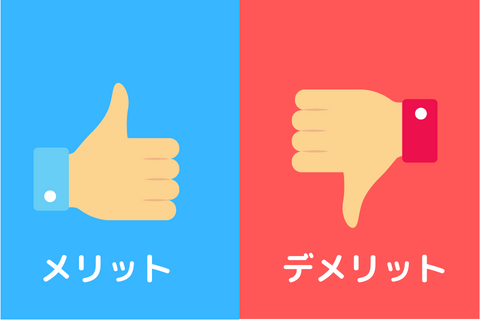
Echo Budsのアンビエントサウンドを実際に使ってみて感じたメリット・デメリットをまとめます。
まず、アンビエントサウンドのメリットは、イヤホンを耳に装着したままでも周囲の音が聞こえるため、利用シーンが格段に広がったことです。
- 人と会話したり、呼びかけに気づける
- 自動車や自転車などに注意を向けられる
- 電車や病院などのアナウンスも聞き逃さない
- イヤホンの利用シーンが格段に広がる
ランニングや買い物など、今までイヤホンの使用をためらっていたシーンでも、音楽を聴きながら人と会話したり、環境音が聞こえるので、とても便利です。
さらに、アンビエントサウンドを使えば、電車やバス、美容室や病院などのアナウンスを聞き逃しにくくなるのも大きなメリットです!
次に、アンビエントサウンドのデメリットですが、イヤホン越しに聞こえる音は、実際に耳で聞く自然な音とは少し違う点があります。
- ホワイトノイズが気になる
- 風切り音が不快に感じる
- 音が聞こえる方向まで分かりづらい
たとえば、周囲に何も音がしていなくても「サーッ」というホワイトノイズが聞こえたり、風がそれほど強くなくても風切り音が入ってきて不快に感じることがあります。
また、周囲の音はしっかり聞こえても、どの方向から音がしてるのか分かりづらいため、車や自転車などは注意する必要があります。
このように、アンビエントサウンドにはメリット・デメリットがありますが、日常生活で使うには必要十分です。
しかも、Echo Budsは「アンビエントサウンド + ノイズキャンセリング」を搭載していながら、セール時には約6,000円で購入できることも…。
まさにコスパ最高のワイヤレスイヤホンなので、最初の1台としてオススメです!
Echo Budsでアンビエントサウンドを設定する方法

Echo Budsのアンビエントサウンド(外音取り込み機能)は、以下の3つの方法で設定できます。
イヤホンからアンビエントサウンドを設定する

Echo Budsのイヤホンからアンビエントサウンドを設定するには、左右どちらかのイヤホン表面を「長押し」するだけで完了です(※初期設定の場合)。
これだけで「アンビエントサウンド」と「ノイズキャンセリング」を瞬時に切り替えられるので、とても簡単です!
設定が有効になると、イヤホンから『アンビエントサウンドがオンになりました』と音声でアナウンスされるので、すぐに切り替わったことが分かります。
なお、Echo Budsのタップ操作は自由にカスタマイズできるため、人によっては操作方法が異なる場合があります(詳しくは関連記事を参照)。
Alexaアプリからアンビエントサウンドを設定する
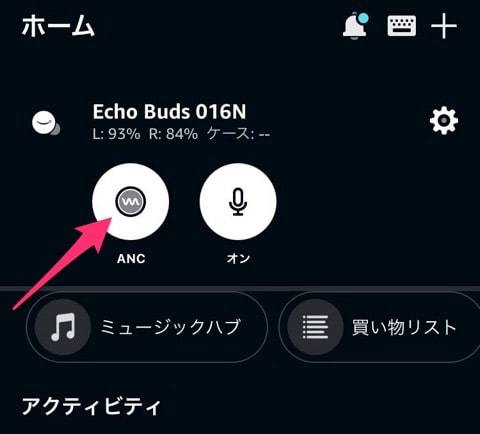
Echo Budsのアンビエントサウンドは、スマホやタブレットの「Amazon Alexaアプリ」からも設定できます。
まず、Echo Budsのケースを開けるか、イヤホンを耳に装着して、スマホやタブレットとペアリングします。
次に、スマホやタブレットからAlexaアプリを開き、ホーム画面のEcho Budsから「ANC(アクティブノイズキャンセリング)」を押すだけです。
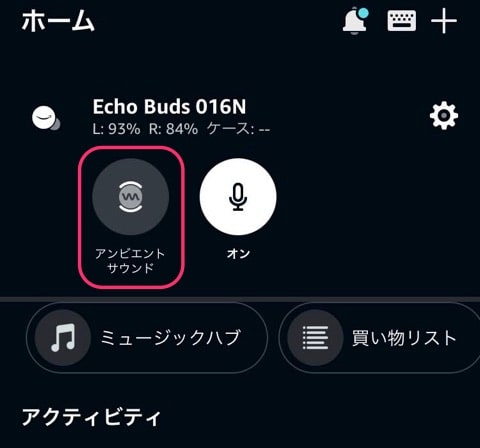
表示が「ANC」から「アンビエントサウンド」に切り替わったら、Alexaアプリからアンビエントサウンドを設定する方法は完了です。
ただし、この方法は他の2つ(タップ操作・音声操作)と比べて、スマホを手に取ってアプリを開く必要があるため、利便性の面ではやや劣ります。
音声操作でアンビエントサウンドを設定する

Echo Budsは音声アシスタント「アレクサ(Alexa)」を搭載しているので、話しかけるだけでアンビエントサウンドを設定できます。
設定方法はとても簡単で、アレクサと呼びかけた後に、以下のように指示するだけです。
- アレクサ、アンビエントサウンドをオンにして
- アレクサ、アンビエントサウンドをオフにして
ただし、AlexaアプリのEcho Buds設定で「Alexaハンズフリーを有効にする」をオンにしていないと、音声操作は利用できないので注意してください。
Echo Budsでアンビエントサウンドの強さを調整する方法
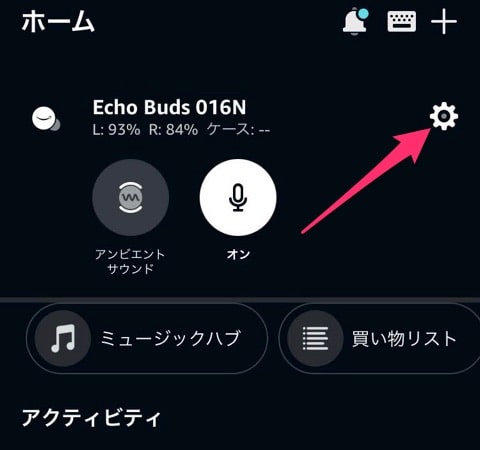
Echo Budsのアンビエントサウンドは、5段階(1〜5)で強弱を調整することができます。
まず、Echo Budsをスマホやタブレットとペアリングし、Alexaアプリを開いてください。
Alexaアプリのホーム画面に「Echo Buds」が表示されたら、右上の「歯車アイコン(設定アイコン)」をタップ。
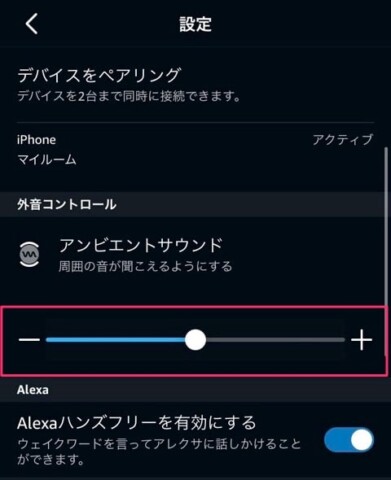
設定メニューの外音コントロールから「アンビエントサウンド」を選択してください(※アンビエントサウンドを選ばないと強弱を調整できません)。
その下に表示されるシークバーで、「+(プラス)」と「−(マイナス)」をタップすることで、アンビエントサウンドの強さを1〜5段階で調整できます。
初期設定は「3」ですが、周囲の音が聞こえにくい場合は「5」寄りに、逆に周りの音が気になる場合は「1」寄りに調整すると良いでしょう。
Echo Budsのアンビエントサウンドが効かないときの対処法

Echo Budsのアンビエントサウンドが効かないときは、イヤホン本体や設定などに原因がある可能性があります。
もし、アンビエントサウンドでも周囲の音が聞こえにくいと感じたら、以下の5つのポイントを確認してみてください。
- アンビエントサウンドが有効になっていない
- アンビエントサウンドの強さが「1」になっている
- 省電力モードがオンになっている
- Bluetooth接続が不安定になっている
- イヤホンのマイク部分に汚れやホコリが付着している
Echo Budsの設定を見直したり、端末とのペアリング状況を確認すると、アンビエントサウンドが正しく機能するようになります。
また、イヤホン表面にあるマイク部分を清掃すると、周囲と音をよりクリアに拾いやすくなります!
それでも改善されない場合は、Echo Budsの再起動や初期化を試したり、Amazonカスタマーサポートに相談すると良いでしょう。
Echo Budsのアンビエントサウンドまとめ

- Echo Budsのアンビエントサウンドとは、イヤホンのマイクで周囲の音を取り込む機能のこと
- メリットは、音楽を聴きながらでも人と会話したり、周囲の音がしっかり聞こえる点
- デメリットは、ホワイトノイズや風切り音が気になったり、音の方向が分かりにくい点
- アンビエントサウンドの設定方法は、イヤホン本体、Alexaアプリ、音声操作の3種類
- アンビエントサウンドの強さは5段階(1〜5)で調整可能

















